
- •3.1. Начало работы
- •3.2. Создание модели детали - шайба.
- •3.3. Создание чертежа фланца
- •3.4. Создание модели детали - кольцо
- •3.5. Создание модели детали - головка
- •3.6. Создание модели детали – тяга
- •3.6. Создание модели детали – мембрана рожковая
- •3.7. Создание модели детали – шпиндель
- •3.8. Создание модели детали – планшайба
- •3.9. Создание модели детали – кулачок
- •4.0. Создание модели детали – втулка
- •4.1. Создание модели детали – стоика
- •4.2. Создание модели детали – ручка
- •4.3. Создание модели детали – гайка
- •4.4. Создание модели детали – рукоятка
4.0. Создание модели детали – втулка
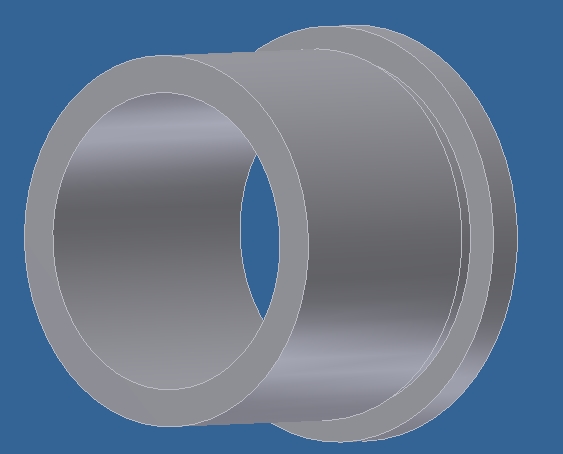
Шаг 1. Создание эскиза
Создайте новый файл.
Выберите инструмент Проецирование геометрии
В браузере нажмите Начало и щелкните по
 .
.Преобразуйте ось (она в виде основной контурной линии) в осевую, выберите ось и нажмите на инструмент Осевая линия.
Инструментом Отрезок создайте эскиз по рис. 3.56.
Нанесите размеры при помощи инструмента Размеры в соответствии с рис. 3.56.
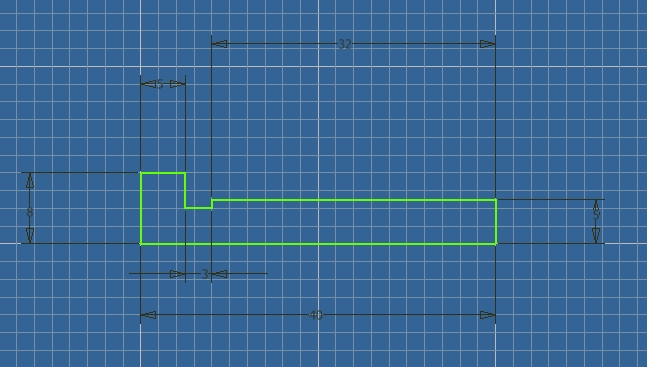 Рис.3.56 создание эскиза
Рис.3.56 создание эскиза
Шаг 2. Создание вращение
Выберите Вращение. В диалоговом окне Вращение укажите Эскиз – замкнутый контур, Ось – Осевая линия Y, Ограничения – Полный круг.
Ok.
Создайте новый эскиз, для этого открыв в браузере вкладку Начало, выберите (1, рис. 3.57).
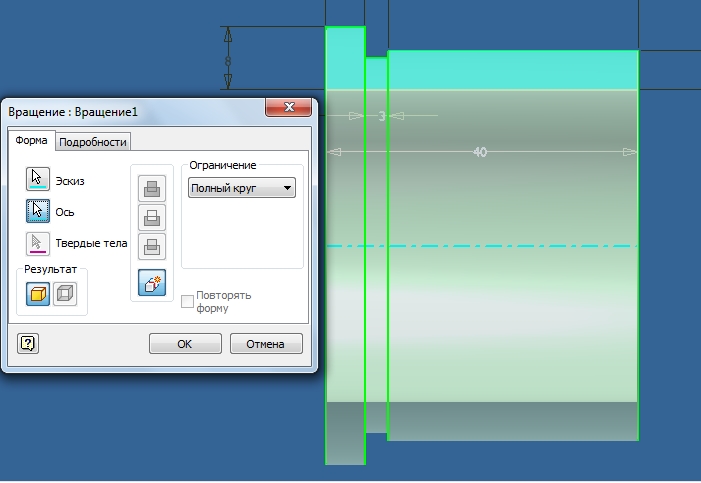 Рис.3.57 создание вращения
Рис.3.57 создание вращения
Шаг 3. Создание фаски
Создание фаски
Вызовите команду Фаска из инструментальной палитры.
Выберите ребро патрубка, щелкнув по нему левой клавишей мыши (рис. 3.58).
В диалоговом окне установите длину фаски 2,5 мм.
Ok.
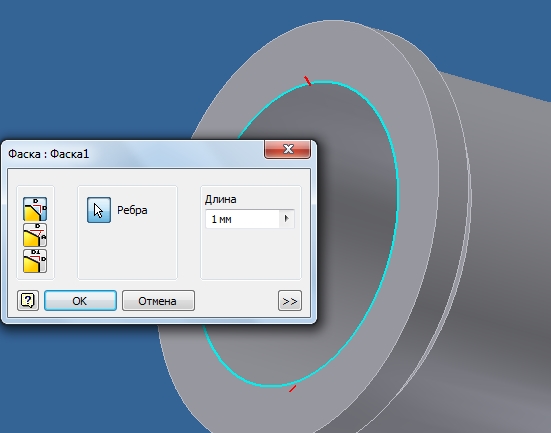 Рис.3.58 создание фаски
Рис.3.58 создание фаски
4.1. Создание модели детали – стоика

Шаг 1. Создание эскиза стоки
Создайте новый файл.
Выберите инструмент Проецирование геометрии
В браузере нажмите Начало и щелкните по .
Преобразуйте ось (она в виде основной контурной линии) в осевую, выбрав ось и нажав на инструмент Осевая линия.
Инструментом Отрезок создайте эскиз по рис. 3.59.
Нанесите размеры при помощи инструмента Размеры в соответствии с рис. 3.59.
 Рис.3.59 создание эскиза стоики
Рис.3.59 создание эскиза стоики
Шаг 2. Создание выдавливания №1
Используя инструмент Орбита поверните модель (рис. 3.60).
Выберите инструмент Выдавливание, в диалоговом окне Выдавливание – Эскиз – выберите два отверстия по 9мм и укажите поле за областью эскиза (см рис. 3.60).
Выберите Вычитание в поле Ограничения – Расстояние – 15 мм.
 Рис.3.60 создание выдавливания
№1
Рис.3.60 создание выдавливания
№1
Шаг 3. Создание вращения
Выберите Вращение. В диалоговом окне Вращение укажите Эскиз – замкнутый контур, Ось – Осевая линия Y, Ограничения – Полный круг.
Ok.
Создайте новый эскиз, для этого открыв в браузере вкладку Начало, выберите (1, рис. 3.61
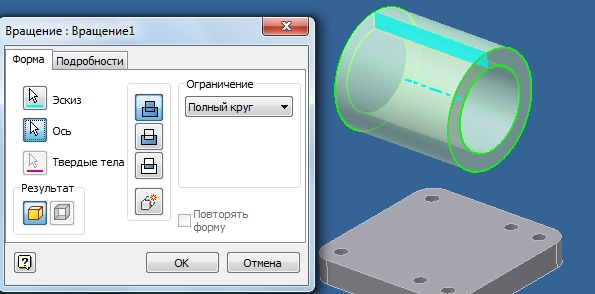
Рис.3.61 создание вращения
Щелкнув по Создать 2D эскиз укажите на выбранную плоскость (2, рис. 3.61).
Шаг 4. Создание выдавливания №2
Используя инструмент Орбита поверните модель (рис. 3.62).
Выберите инструмент Выдавливание, в диалоговом окне Выдавливание – Эскиз – выберите два отверстия по 9мм и укажите поле за областью эскиза (см рис. 3.62).
Выберите Объединение в поле Ограничения – Расстояние – 14 мм.
 Рис.3.62
создание выдавливания №2
Рис.3.62
создание выдавливания №2
Шаг 5. Создание выдавливания №3
Используя инструмент Орбита поверните модель (рис. 3.63).
Выберите инструмент Выдавливание, в диалоговом окне Выдавливание – Эскиз – выберите два отверстия по 9мм и укажите поле за областью эскиза (см рис. 3.63).
Выберите Объединение в поле Ограничения – Расстояние – 10 мм.
 Рис.3.63 создание выдавливания
№3
Рис.3.63 создание выдавливания
№3
Шаг 6. Создание выдавливания №4
Используя инструмент Орбита поверните модель (рис. 3.64).
Выберите инструмент Выдавливание, в диалоговом окне Выдавливание – Эскиз – выберите два отверстия по 9мм и укажите поле за областью эскиза (см рис. 3.64).
Выберите Объединение в поле Ограничения – Расстояние – 7 мм.
 Рис.3.64 создание выдавливания
№4
Рис.3.64 создание выдавливания
№4
Шаг 7. Создание отверстия
Выберите инструмент Отверстие, в диалоговом окне Отверстие в поле Размещение выбрать – , выбрать Центры и указать на центр малой окружности , в поле Дно отверстия выберите правый вариант – 118 град, ниже поставьте зеленую точку рядом с резьбовым отверстием, в приставном окне Резьба выберите в окне Тип резьбы – ANSI метрическая, размер – 8 мм, глубину не указывать
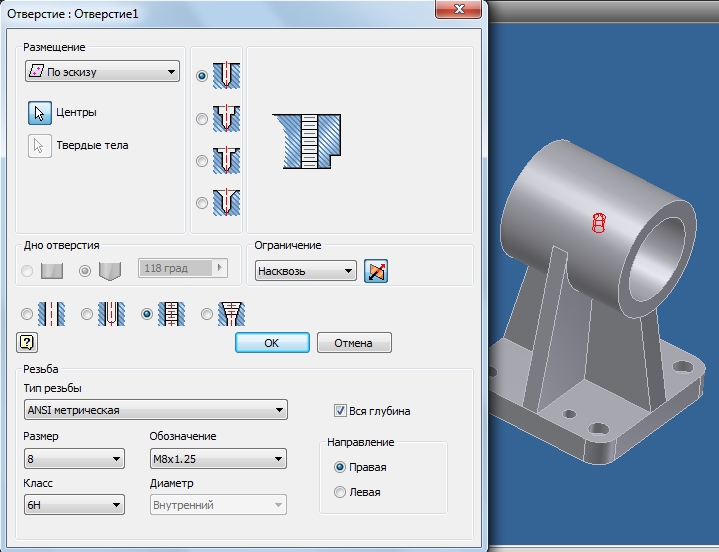
Рис.3.65 создание отверстия |
|
Шаг 8. Создание фаски
Вызовите команду Фаска из инструментальной палитры.
Выберите ребро патрубка, щелкнув по нему левой клавишей мыши (рис. 3.66).
В диалоговом окне установите длину фаски 2,5 мм.
Ok.
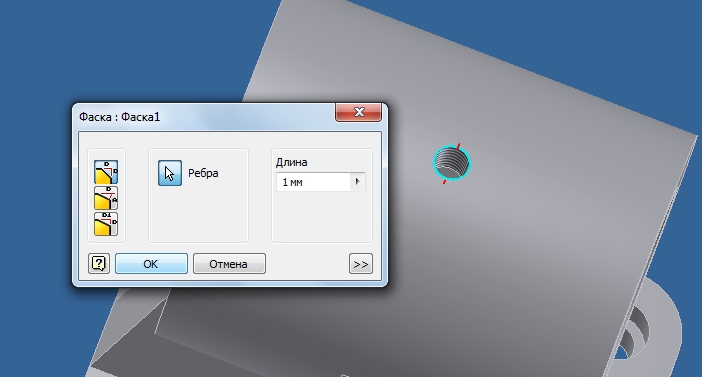 Рис.3.66 создания фаски
Рис.3.66 создания фаски
Шаг 9. Создание сопряжений
Для создания сопряжений выберите команду Сопряжение, в диалоговое окно 2D Сопряжение введите числовое значение радиуса сопряжения и укажите: либо на точку пересечения двух прямых и кликните мышкой (рис. 3.67), либо поочередно на первую прямую (1, рис. 3.67) – щелчок левой клавишей мыши, а затем на вторую (2, рис. 3.67) – щелчок левой клавишей мыши. Изменив значение радиуса также выполните второе сопряжение.
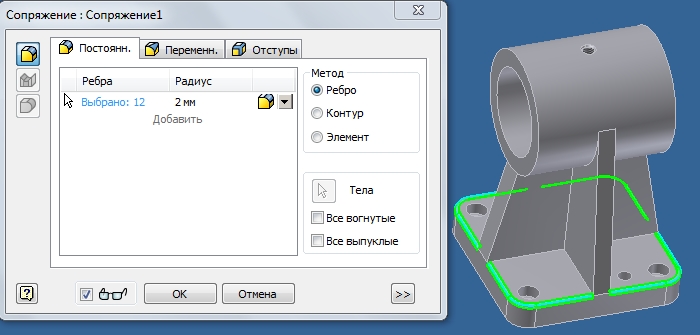 Рис.3.67 сопряжение
1
Рис.3.67 сопряжение
1
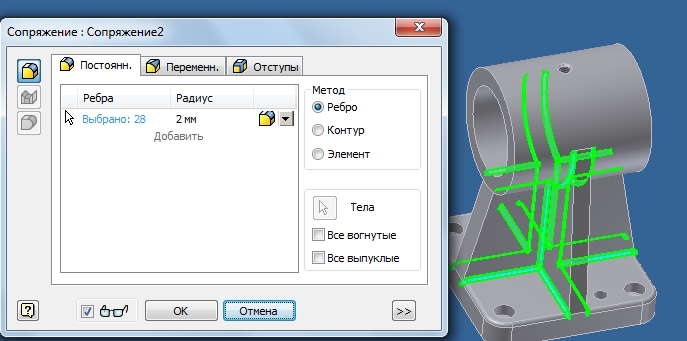 Рис.3.68 сопряжение
2
Рис.3.68 сопряжение
2
 Рис.3.69 сопряжение
3
Рис.3.69 сопряжение
3
